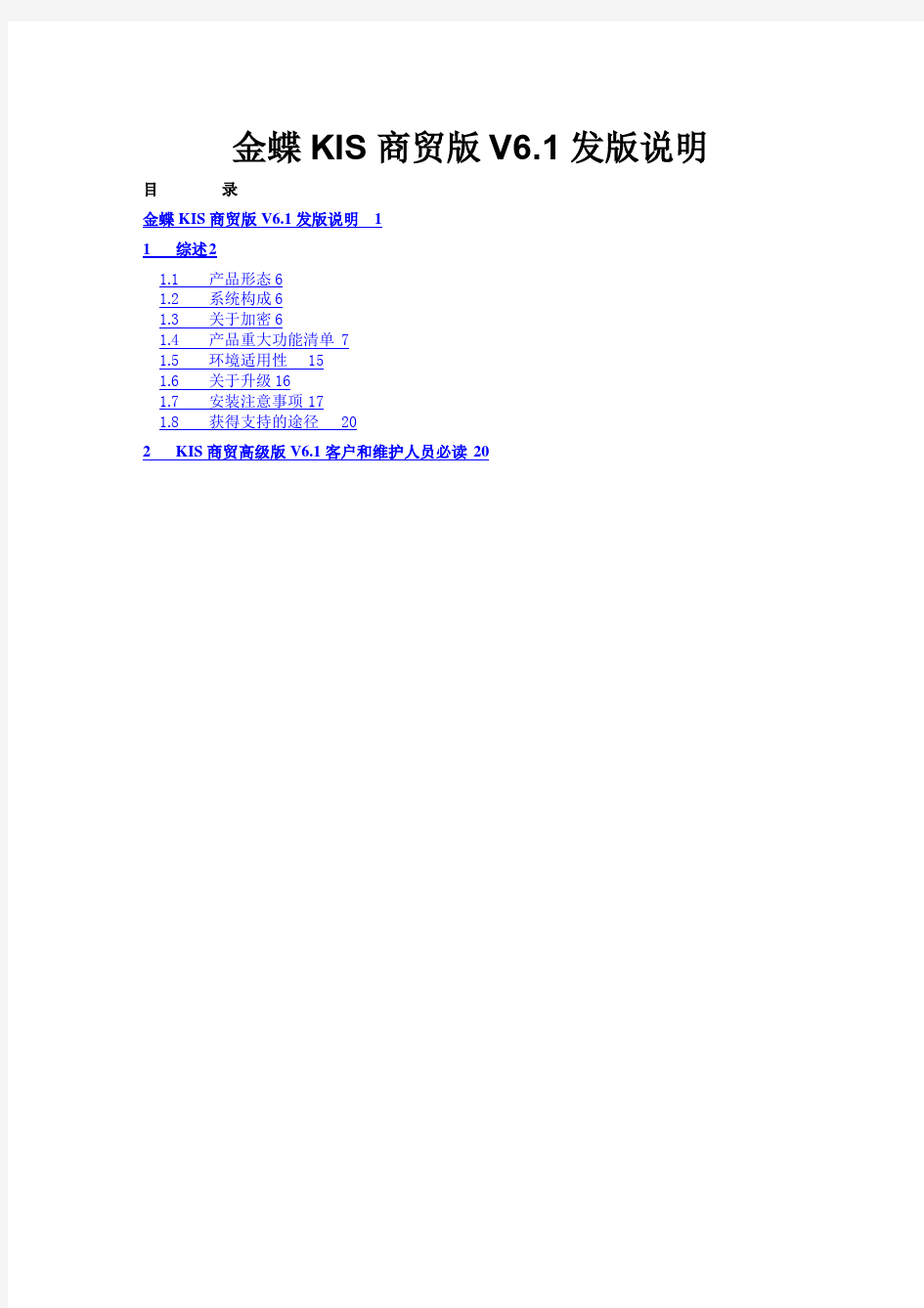
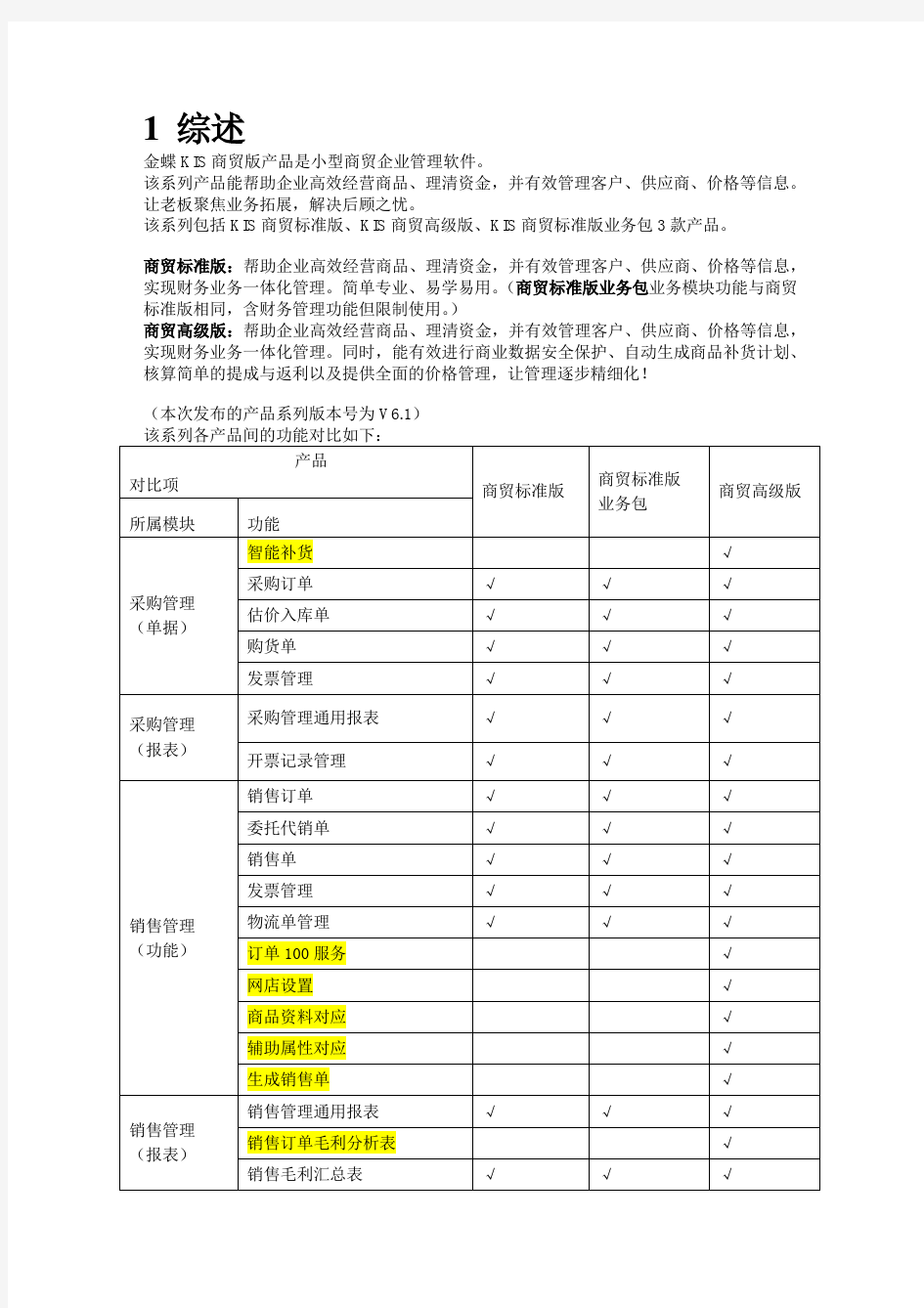
金蝶KIS商贸版V6.1发版说明目录
金蝶KIS商贸版V6.1发版说明1
1综述2
1.1产品形态 6
1.2系统构成 6
1.3关于加密 6
1.4产品重大功能清单7
1.5环境适用性15
1.6关于升级 16
1.7安装注意事项 17
1.8获得支持的途径20
2KIS商贸高级版V6.1客户和维护人员必读20
1综述
金蝶KIS商贸版产品是小型商贸企业管理软件。
该系列产品能帮助企业高效经营商品、理清资金,并有效管理客户、供应商、价格等信息。让老板聚焦业务拓展,解决后顾之忧。
该系列包括KIS商贸标准版、KIS商贸高级版、KIS商贸标准版业务包3款产品。
商贸标准版:帮助企业高效经营商品、理清资金,并有效管理客户、供应商、价格等信息,实现财务业务一体化管理。简单专业、易学易用。(商贸标准版业务包业务模块功能与商贸标准版相同,含财务管理功能但限制使用。)
商贸高级版:帮助企业高效经营商品、理清资金,并有效管理客户、供应商、价格等信息,实现财务业务一体化管理。同时,能有效进行商业数据安全保护、自动生成商品补货计划、核算简单的提成与返利以及提供全面的价格管理,让管理逐步精细化!
(本次发布的产品系列版本号为V6.1)
该系列各产品间的功能对比如下:
产品
对比项商贸标准版商贸标准版
业务包
商贸高级版所属模块功能
采购管理(单据)智能补货√采购订单√√√估价入库单√√√购货单√√√发票管理√√√
采购管理(报表)采购管理通用报表√√√开票记录管理√√√
销售管理(功能)销售订单√√√委托代销单√√√销售单√√√发票管理√√√物流单管理√√√订单100服务√网店设置√商品资料对应√辅助属性对应√生成销售单√
销售管理(报表)销售管理通用报表√√√销售订单毛利分析表√销售毛利汇总表√√√
销售毛利明细表√√√委托代销收益分析表√√√销售订单预警表√√√开票记录管理√√√生成销售单日志表√
仓存管理(单据)其他入库单√√√其他出库单√√√组装单√√√拆卸单√√√盘盈单√√√盘亏单√√√盘点方案√√√调价单√√√调拨单√√√
仓存管理(报表)仓存管理通用报表√√√其他出入库单关联表√√√保质期清单√√√批号管理商品收发汇总表√√√批号管理商品收发明细表√√√可用库存查询报表√S/N号跟踪分析表√√√最近成本计算表√√√
资金管理(单据)收款单√√√付款单√√√核销单√√√其他收款单√√√其他付款单√√√银行存取款单√√√费用单√
资金管理(报表)资金管理通用报表√√√收入类别汇总表√√√收入类别明细表√√√支出类别汇总表√√√支出类别明细表√√√
价格管理(单据)销售特价单√商品价格资料√客户协议价√售价带出方案√
价格管理(报表)采购历史价格资料√销售历史价格资料√采购价格分析表√销售特价单查询√
返利管理(单据)采购返利设置√采购返利计算表√采购返利单√销售返利设置√销售返利计算表√销售返利单√业务员提成设置√业务员提成计算√
返利管理(报表)采购返利汇总表√采购返利明细表√销售返利汇总表√销售返利明细表√
经营分析(报表)企业经营利润表√库存结构分析表√√√销售单毛利分析表√销售排行榜√√√销售环比分析√√√企业可用资金分析表√
移动管理(单据)销售助手√√√销售管控√√√移动客户√√√
移动管理(老板报表)经营报告√√√销售分析√√√
采购分析√√√库存分析√√√即时库存√√√应收账款√√√应付账款√√√
财务管理(流程)凭证录入√√凭证制作√√凭证管理√√凭证过账√√结转损益√√期末调汇√√期末结账√√固定资产管理√
财务管理(报表)财务管理通用账簿报表√√数量金额总账√√数量金额明细账√√调汇历史信息表√√财务自定义报表√√现金流量T型账户√√
财务管理(功能)科目币别核算多币别多币别科目挂核算项目4种4种
科目数量金额核算√√
科目预算功能√√
模式凭证√√
基础资料(功能)商品计价方法√√√商品主计量单位(固定换算)2个2个3个商品辅助计量单位(浮动换算)√√√商品批号管理√√√商品保质期管理√√√商品组装拆卸√√√商品辅助属性√√√商品图片√√√客户店内码√序列号管理√√√购销价格权限分离√√√
公用功能数据授权√
多账户收款√√√
基础资料导入导出√√√
自定义字段的报表显示√
单据公式自定义√
报表金额查看权限√
本文以KIS商贸高级版V6.1为基础,编写了该系列产品的重大功能特征,适合希望了解KIS 商贸版6.1大概功能和相关信息的人员阅读。
1.1产品形态
金蝶KIS商贸高级版V6.1,产品形态为完整安装包。
1.2系统构成
整个金蝶KIS商贸高级版V6.1,由11个功能模块、1个拓展应用和8个辅助工具构成。
1.2.1模块
购销存(7个模块):采购管理、销售管理、价格管理、返利管理、仓存管理、资金管理和经营分析
财务(1个模块):财务管理
基础(1个模块):基础管理(初始化和基础设置)
增值业务(4个模块):移动管理(销售助手、老板报表、移动客户、销售管控)
1.2.2拓展应用
远程应用(1个)
1.2.3辅助工具
数据交换工具(2个):数据交换平台和科目初始数据
辅助工具(2个):KIS商贸版迁移工具和账套科目转换工具
网络控制工具(1个):网络控制工具
套打工具(2个):财务套打、业务套打
账套工具(1个):账套管理
1.3关于加密
1.3.1加密方式
金蝶KIS商贸版V6.1只支持一种加密方式即软加密注册方式。
首先客户得到的是产品包中的用户许可协议书上的软件序列号和CDKEY验证码;然后,在金蝶注册网站进行注册后获得license授权文件,这是一个代表金蝶正版软件的注册码文件;最后,将这个授权文件通过加密服务器中的软加密用户注册功能引入到产品加密服务器中,就能实现正确加密控制。
如果加密认证检测不到,系统将以演示版状态登录。
1.3.2加密管理功能
KIS服务器端提供“KIS加密服务器”实现对加密的认证、监控和管理等功能,“KIS加密服务器”在安装服务器端时自动安装。加密服务器会定期检查加密认证状态,系统在客户端会定期扫描一次服务器,如果服务器检测到加密异常,系统会自动变为演示版本,结账超过三期的账套将无法操作。
1.3.3加密策略
产品提供主体业务整包加密和增值业务分模块加密的方式。即进销存及财务部份共用相同的站点,移动管理模块的四个应用(销售助手、销售管控、移动客户和老板报表)单独使用各自的站点。但购买移动管理模块的前提是,必须先购买商贸版的主体业务包。举例:客户可以购买5个站点的商贸高级版,同时可以购买2个站点的销售助手和3个站点的老板报表,也可以只购买5个站点的商贸高级版,其他两个都不购买,或者购买5个站点的商贸高级版,同时购买3个站点的销售助手等等,用户可以自由组合购买。
1.4产品重大功能清单
1.4.1采购管理
1.4.1.1 支持完整的采购处理流程
采购管理提供了采购订单、购货单、估价入库3种单据以及后续的付款单,同时还提供了智能补货和发票管理功能。可处理以下日常采购业务:
采购订单的签订和后期跟进;预付订金;商品采购和退货;记录发票的签收;登记应付运费;供应商的往来结算;暂估入库业务;根据现有库存情况自动生成采购订单等。
1.4.1.2 提供强大的采购价格资料管理
采购价格管理可以记录每个商品对应每个供应商的最近一次采购价格。也可以预设商品的多级采购价格供录单时选择,并进行采购限价,同时还可以对商品进行批量价格调整。还提供采购历史价格查询,用以查询最近一次供应商供给价格或者某商品的最近一次采购价格。
1.4.1.3 提供了丰富的采购报表
采购订单汇总表:综合反映订单执行情况的报表,可联查到明细表。
采购订单明细表:用以明细反映每张采购订单的详细执行情况,可联查到单据。
采购订单执行情况表:用以对每张采购订单的执行情况进行筛选记录。
购货单汇总表:综合反映以购货单为基础的业务情况,可联查到明细表。
购货单明细表:详细反映每张购货单的业务情况,可联查到单据。
估价入库汇总表:综合反映估价入库单的业务情况,可联查到明细表。
估价入库明细表:详细反映估价入库单的业务情况,可联查到单据。
采购付款一览表:综合反映每一笔购货业务的后续付款情况。
采购价格分析表:进行供应商价格比较,反映物料采购的价格变化情况。
采购订单预警表:可以提前预警已下订单但尚未入库的商品明细情况。
开票记录管理:可以查询每一次的开票记录和每一张单的开票情况。
1.4.2销售管理
1.4.
2.1 支持完整的销售处理流程
销售管理提供了销售订单、销售单、委托代销3种单据以及后续的收款单,同时还提供了发票管理、物流单管理功能。可处理以下日常销售业务:
销售订单的签订和后期跟进;预收订金;商品销售和退货;记录发票的开具情况;登记运费;客户的往来结算;委托代销业务;销售发货后的物流跟踪等。
1.4.
2.2 支持网上订单处理
(仅限商贸高级版6.1)支持淘宝、天猫、京东等电商平台多平台、多店铺的网上订单处理,通过订单100将网上订单下载到商贸版中,并自动生成销售发货单,实现库存的及时更新及销售统计。
1.4.
2.3 提供强大的销售价格资料管理
销售价格管理记录每个商品对应每个客户的最近一次销售价格,也可以预设商品的多级销售价格、客户协议价格等,还可以指定销售时取哪个价格,并进行销售限价。同时,也可对商品进行批量价格调整。系统提供销售历史价格查询,用以查询最近一次客户销售价格或者某商品的最近一次销售价格。
1.4.
2.4 提供了丰富的销售报表
销售订单汇总表:综合反映订单执行情况的报表,可联查到明细表。
销售订单明细表:用以明细反映每张销售订单的详细执行情况,可联查到单据。
销售订单执行情况表:用以专门对每张销售订单的详细执行情况进行筛选记录。
销售订单毛利分析:提供了每张订单的销售毛利情况。
销售单毛利分析表:提供了每张销售单的销售毛利情况。
销售单汇总表:综合反映以销售单为基础的业务情况,可联查到明细表。
销售单明细表:详细反映每张销售单的业务情况,可联查到单据。
委托代销汇总表:综合反映委托代销业务情况,可联查到明细表。
委托代销明细表:详细反映委托代销业务情况,可联查到单据。
销售毛利汇总表:用于综合反映一定时间各种商品的销售毛利以及毛利率等情况。
销售毛利明细表:用于明细反映一定时间各种商品实现的销售收入、销售成本、销售毛利以及毛利率情况。
委托代销收益分析表:提供了每个委托代销商品的代销毛利情况。
销售收款一览表:综合反映每一笔销售业务的后续收款情况。
商品毛利分布表:以商品为基础,反映各种商品收入、成本以及毛利在客户、部门和业务员中的分布情况。
销售排行榜:从各个维度来查看销售情况,帮助企业主快速掌握销售的宏观情况。
销售环比分析:通过对日、周、月的跨度进行分析及时掌握商品的销售情况,以利估计下一阶段的销售计划。
销售订单预警表:可以提前预警已收到订单但尚未出库的商品明细情况。
开票记录管理:可以查询每一次的开票记录和每一张单的开票情况。
物流单管理:是销售单管理的后续业务处理,可对本公司的物流单进行管理,如物流单状态跟踪、物流费用管理、快递单打印等。快递单打印采用EXCLE打印模板设置,方便快捷地实现模板更替;内嵌快递100,及时查询物流单状态,省时省力省心跟踪物流单,帮助维护良好的客户关系。
生成销售单日志表:记录网上订单生成销售单的过程,反馈异常情况,指导用户解决办法。
1.4.3价格管理
1.4.3.1 提供了1张促销单据和3个价格设置功能
销售特价单:可以设置某一天或某个时间段的商品促销政策。
商品价格资料:可以设置所有商品的销售限价、采购限价以及各级别的销售价格和采购价格。客户协议价格:可以对每一个商品根据每一个客户的特性设置不同的价格。
售价带出方案:可以在多种价格设置中,指定销售时取哪个价格。
1.4.3.2 提供了3种价格资料查询
商品价格资料:可以设置和查询所有商品的销售限价、采购限价以及各级别的销售价格和采购价格,还可以查询最新的销售价格和采购价格。
采购历史价格资料:可以查询某个供应商所供应的所有商品的供货价格,也可以查询某个商品的所有供应商的供货价格,以便用户进行商品的进货价格对比,取舍进货渠道。
销售历史价格资料:可以查询某个客户所购买的所有商品的销售价格,也可以查询某个商品的所有客户的销售价格,以便用户进行商品的销售价格对比,取舍销售走向。
1.4.3.3 提供了1个价格分析表
采购价格分析表:对所有商品的进货价格进行分析,提供了商品的平均价格、最高价格、最低价格、最近进价的查询,以便用户及时掌握商品的进货价格情况。
1.4.4返利管理
1.4.4.1 提供了2种设置返利方案和1种设置提成规则的功能
采购返利方案:提供了7种返利方案,可以按不同的返利规则设置不同的返利方案,这7种返利方案为:按商品采购金额返采购额的X%、按商品采购金额返X元、按商品采购数量返X数量的商品、按商品采购数量返X元、按商品采购数量每单位商品返X元、按供应商采购总金额返采购额的X%、按供应商采购总金额返X元。
销售返利方案:提供了7种返利方案,可以按不同的返利规则设置不同的返利方案,这7种返利方案为:按商品销售金额返销售额的X%、按商品销售金额返X元、按商品销售数量返X数量的商品、按商品销售数量返X元、按商品销售数量每单位商品返X元、按客户销售总金额返销售额的X%、按客户销售总金额返X元。
业务员提成设置:可以对业务员的业绩提成比例进行设置,提供两种比例设置依据,按业务员的销售总金额设置提成比例和按不同的商品设置不同的提成比例。
1.4.4.2 提供了3张返利提成计算表
采购返利计算表:依据采购返利方案中所设置的返利规则,计算出应返利的金额或数量。返利金额或数量提供2种计算方式:按含税金额或数量汇总计算和按含税金额累进计算。可以依据该表中所计算出的应返利的金额或数量,直接生成采购返利单。
销售返利计算表:依据销售返利方案中所设置的返利规则,计算出应返利的金额或数量。返利金额提供2种计算方式:按含税金额或数量汇总计算和按含税金额累进计算。可以依据该表中所计算出的应返利的金额或数量,直接生成销售返利单
业务员提成计算表:依据业务员提成设置中所设置的提成比例和在该表中设置的提成依据(提供4种:销售金额、含税金额、销售毛利、销售收款),计算出应提成金额。应提成金额提供2种计算方式:按提成依据汇总计算和按提成依据累进计算。
1.4.4.3 提供了2张返利单据
采购返利单:处理采购返利业务的单据,此单一审核则会根据返利单的明细类型增加库存数量或减少应付账款的余额,产生的应付账款可以由付款单和核销单进行后续付款和核销。此单可以直接新增生成,也可由采购返利计算表生成。
销售返利单:处理销售返利业务的单据,此单一审核则会根据返利单的明细类型减少库存数量或减少应收账款的余额,产生的应收账款可以由收款单和核销单进行后续收款和核销。此单可以直接新增生成,也可由销售返利计算表生成。
1.4.4.4 提供了4张常用返利报表
采购返利汇总表:汇总反映采购返利情况的统计报表。
采购返利明细表:明细列示采购返利情况的统计报表。
销售返利汇总表:汇总反映销售返利情况的统计报表。
销售返利明细表:明细列示销售返利情况的统计报表。
1.4.5仓存管理
1.4.5.1 提供8张常用库存单据
其他入库单、其他出库单:实现非主营业务的出入库处理;
盘盈单、盘亏单:支持独立录单或盘点自动生成;
组装单、拆卸单:可以完成产品的组装拆卸,也可以引用组装清单;
调拨单:可以实现同单的不同仓库,不同价格的调拨
调价单:实现对价格异常的商品统一调整价格。
1.4.5.2 提供完整的盘点作业功能
支持盘点时点的任意选定:在盘点方案中,可以选择盘点的截止时点,然后对此时点的账存和实存数进行处理;盘点完成后,可自动生成盘盈单和盘亏单。
1.4.5.3 提供完整组装作业功能
组装作业是指在仓库把多个子件组装成一个组装件的过程。系统提供组装清单,组装单和拆卸单可以引用组装清单展开子件,组装拆卸单制作完毕后也可以另存为组装清单。
1.4.5.4 支持仓库间的调拨处理
调拨单支持仓库间的同价调拨及异价调拨处理。并且也能支持同单的多个仓库间相互调拨。
1.4.5.5 支持商品的调价处理
调拨单支持对商品成本的人工干预,可以调整库存商品价格。
1.4.5.6 提供了丰富的仓存报表
即时库存数量报表:集中反应每个商品在各仓库的数量分布情况。
即时库存查询:集中反应每个商品在各仓库的数量、金额分布情况。
商品收发汇总表:用于总体反映商品在整个企业经营过程中的流转。
商品收发明细表:用于显示每一个单中该商品的进销存情况。
批号管理商品收发汇总表:汇总反映实行批号管理的商品的收发情况。
批号管理商品收发明细表:提供实行批号管理的商品的明细收发情况。
收发业务汇总表:用于反映商品在企业各种不同业务中的流转状况。
库存商品明细账:用于反映一段时间库存商品的收发存明细情况。
商品超储短缺表:是对全部仓库库存的所有物料的库存数量,对照最低库存量、最高库存量的数量进行比较、分析的报表。
保质期清单:用于反映进行保质期管理商品的情况。
库存结构分析表:提供不同商品及商品类别在当前库存金额中的占比情况。
其他出入库单关联表:可以查询有关联的(两张单上都出现过相同的核算项目)其他出入库单的商品进出(借还)情况。
可用库存查询表:综合反映考虑销售订单、采购订单、安全库存、即时库存数量等因素后的实际可用库存情况。
S/N号跟踪分析表:综合反映一段时间内实行S/N号管理的商品的出入库记录及在库状态。最近成本计算表:展示最近一次成本计算报告。
1.4.6资金管理
1.4.6.1 实现了灵活完整的资金结算流程
提供了收款单、付款单、核销单、其他收款单、其他付款单、银行存取款单和费用单七张单据。
收款单有销售收款、预收款、预收退款三种,可以直接对期初应收、销售单及其他收款业务进行收款结算,也可以收取预收款并完成退款过程。
付款单有采购付款、预付款、预付退款三种,可以直接对期初应付、购货单及其他付款业务进行付款结算,也可以支付预付款并完成退款过程。
核销单提供预收冲应收、预付冲应付、应收转应收、应付转应付和应收冲应付五种核销类型,可以处理预收款的后续结算以及多种三角债业务。
其他收款单有收款结算和其他应收2种单据类型,收款结算用于处理日常非主营业务收入,其他应收则可以参与后续结算。
其他付款单有费用结算和其他应付2种单据类型,费用结算用于处理日常非主营业务开支,其他应付则可以参与后续结算。
银行存取款单,用于处理企业与银行之间的提现、存现、转款等资金往来业务。
费用单:用来处理不涉及到现金收支的费用发生业务。
1.4.6.2 提供了丰富的资金报表
应收账款汇总表:用于按日期范围统计某一时期内客户的应收账款的发生和收款、余额情况。应收账款明细表:用于明细反映企业内部往来应收及结算的业务报表。
应付账款汇总表:用于按日期范围统计某一时期内供应商的应付账款的发生和付款、余额情况。
应付账款明细表:用于明细反映企业内部往来应付及结算的业务报表。
付款一览表:体现所有供应商的应付类单据和预付类单据的后续付款和核销结果的报表。收款一览表:体现所有客户的应收类单据和预收类单据的后续收款和核销结果的报表
往来对账单:将表中明细记录按照实际对账的单据形式体现出来,更方便的体现此单的对账用途。
账龄分析表:针对供应商和客户分别对应采购的购货单和销售的销售单的单据日期进行账龄天数分析的报表。
客户信用预警表:将到期未完全收款的销售单或超出信用额度的客户显示出来,随时监控应收款记录,有效规避可能存在的收款风险。
供应商信用预警表:将到期未完全付款的购货单或超出信用额度的供应商显示出来,随时监控应付款记录,有效规避可能存在的付款风险。
收入类别汇总表:按客户进行其他收入的汇总统计的综合报表。
收入类别明细表:反映客户、部门、业务员其他收入明细情况的报表。
支出类别汇总表:按供应商进行费用支出的汇总统计的综合报表。
支出类别明细表:反映供应商、部门、业务员费用支出明细情况的报表。
收支明细表:体现企业现金流的收支报表。
往来余额匹配表:提供了既是客户又是供应商的往来单位的应收应付款项情况。
现金银行总账:提供了企业所有现金、银行账户的收、支、存整体情况。
现金银行日记账:提供了每一个现金、银行账户的每一笔业务的发生情况。
1.4.7经营分析
提供了全面的综合性分析类报表。
企业经营利润表:根据业务模块的各类单据提供的企业整体经营状况的一个报表。
企业可用资金分析表:根据业务模块中企业资产的流动性和可兑现性所编制的一个资金分析类报表。
库存结构分析表:分析商品及商品类别的数量和金额的占比情况,帮助企业了解当前库存的构成。
销售排行榜:从客户、业务员、销售部门、商品等多个维度来分析销售量、销售毛利、销售回款等排行情况,帮助企业优化资源分配,追求利润最大化。
销售单毛利分析表:反映每一张销售单的成本、毛利,便于企业掌握销售单的盈利情况。销售环比分析:通过对日、周、月的周期销售情况进行分析、让企业及时掌握商品的销售概况及其趋势,以便企业制定下一阶段的销售计划及相关策略。
1.4.8移动管理
本模块提供的是移动业务处理方案,配合商贸版共四个移动应用:销售助手、老板报表、移动客户、销售管控。
1.4.8.1 销售助手
可在移动终端上做销售单,处理发货和退货业务,并自动上传到软件服务器上;随时随地查询商品、查询商品报价、查询即时库存。
1.4.8.2 老板报表
可以在在智能手机或PAD上,以表格和图形的方式查询多种报表数据,主要使用角色为企业管理者。
经营报告:快速查看本日、本月、本季度、本年的销售收入、采购支出、销售毛利、库存等汇总数据。
经营趋势图:以表格和图形方式展示公司一段时间内的销售收入、采购支出和销售毛利的走势情况。
销售分析:以饼图、柱状图形式,展示一段时间内“客户”、“商品”两个维度的汇总数据及排行情况。
采购分析:以饼图、柱状图形式,展示一段时间内“供应商”、“商品”两个维度的汇总数据及排行情况。
库存分析:以饼图、柱状图形式,从“仓库”、“商品”两个维度分析即时库存结构。
即时库存:列表显示当前仓库中商品数量和金额信息。
应收账款:显示截止到当月各客户的应收帐款信息及本期总的应收、期末应收数据。
应付账款:显示截止到当月各供应商的应付帐款信息及本期总的应付、期末应付数据。
1.4.8.3 移动客户
实现在手机端随时随地新增、修改、删除客户信息,管理客户跟进情况、业务员考勤签到、拍照上传等。
1.4.8.4 销售管控
帮助企业管理者随时掌握公司销售业绩,以图表和列表的形式展示不同时间维度下业务员和客户的销售金额、收款金额、签单数、成交客户数、新发掘客户数,并能即时查询业务员跟进客户的情况,维护好客户关系,提高公司营业额。
1.4.9财务管理
1.4.9.1 完整易用的财务管理功能
完整的财务模块,用以管理企业全盘账务。可与业务系统无缝联接,实现数据共享。企业所有的核算最终在总账中体现。
主要功能有:凭证录入、凭证制作、凭证管理、凭证过账、结转损益、期末调汇、期末结账和固定资产管理。其中凭证制作功能可以完成业务单据的凭证生成,保证财务和业务系统的数据统一;自定义报表功能可以设置各式财务报表。
1.4.9.2 提供了丰富的账簿报表
总分类账:用于查询总分类账的账务数据,查询总账科目的本期借方发生额、本期贷方发生额、本年借方累计、本年贷方累计、期初余额、期末余额等项目的总账数据。
明细分类账:用于查询各科目的明细分类账账务数据。
多栏式明细账:便于对明细科目的综合查询。
数量金额总账:用于查询设置为数量金额核算科目的“期初结存”、“本期收入”、“本期发出”以及“期末结存”等的数量及单价、金额数据。
数量金额明细账:用于查询下设数量金额的辅助核算科目的明细账务数据。
核算项目分类总账:以核算项目为依据,全面反映核算项目所涉及科目中的借、贷方发生额及余额数据。
核算项目明细账:用于进行分类汇总后的明细查询。
科目余额表:用于查询科目的余额信息。
试算平衡表:用于输出和查询所选期间的各科目的期初余额、本期发生额及期末余额数据。科目日报表:用于查询某些科目某天的日初余额、本日借贷方发生额、日末余额及业务发生笔数等。
凭证汇总表:用于将记账凭证按照指定的范围和条件汇总其一级科目的借贷方发生额。
核算项目余额表:用于进行核算项目余额的分析。
核算项目明细表:用于反映核算项目的明细情况。
调汇历史信息表:用来反映科目的调汇历史记录情况,根据调汇记录,可以完整反映汇率的变动及汇兑损益的变动情况。
现金流量表:反映经营活动产生的现金流量的报表,根据所指定的现金流量项目自动生成。现金流量表(简易):反映经营活动产生的现金流量的报表,根据已过账凭证中的科目自动生成。
资产负债表:反映企业某一日期财务状况的统计报表。
利润表:反映一定期间段企业利润情况的报表。
自定义报表:可以进行自定义报表设计,其中资产负债表和利润表都是自定义报表的预设报表样式。
1.4.10基础设置
1.4.10.1 账套选项
用于系统公共选项的控制。账套选项有4个页签,分别是账套信息、特别科目、财务参数和业务参数。
1.4.10.2 账套备份
用于调用服务器账套管理中的手动备份功能,将当前账套备份到服务器上。
1.4.10.3 套打设置
分为业务套打和财务套打,由于业务套打需要经常改动,所以提供了业务套打的入口。
1.4.10.4 上机日志
用于记录用户的系统操作步骤。
1.4.10.5 用户管理
可以对用户进行明细权限设置,也可以控制用户只能看自己做的单据。
1.4.10.6 密码设置
操作员进入系统后修改登录密码的地方。
1.4.11初始化
1.4.11.1 基础资料
基础资料包含商品、仓库、往来单位、部门职员、财务资料等,其中往来单位需要录入往来期初余额。在启用后基础资料除开主窗口调阅外,在模块的下方有相应常用基础资料。
1.4.11.2 业务初始数据
有存货初始数据录入和期初估价入库单、期初委托代销单三个功能。其中存货初始数据用于录入期初存货相关数据。
1.4.11.3 财务初始数据
包含科目初始数据和现金流量初始数据。其中科目初始数据可以将存货初始余额和往来单位初始余额传递到对应科目中。
1.4.11.4 启用账套
完成初始数据录入后,启用账套可进入正常操作界面。启用过程会自动备份账套。
1.4.12系统工具
1.4.1
2.1 数据交换平台
提供基础资料数据导入导出。方便用户进行跨账套的基础资料迁移。
1.4.1
2.2 科目初始数据
提供科目初始数据的引入引出功能,方便用户进行跨账套取数和快速初始化。
1.4.1
2.3 KIS商贸版迁移工具
提供给商贸基础版、商品标准及商贸高级版之间升级的一个工具。
1.4.1
2.4 网络控制工具
用于最大限度的保证网络并发控制和数据一致性。
1.4.1
2.5 套打工具
提供财务套打和业务套打两个工具。这两项设计工具在系统单据的套打模板设计中也可以调用,在基础设置模块也有业务套打的入口。
1.4.1
2.6 账套科目转换工具
是一个将账套中的小企业会计制度科目转换成小企业会计准则科目的一个工具。
1.4.13账套管理工具
提供了账套的新增、删除、恢复、手动备份、自动备份、查看、隐藏和收缩等功能。其中手动备份功能在系统基础设置模块也可以操作。
1.4.14辅助功能
1.4.14.1 主控台搜索
在主控台提供搜索功能。方便用户按关键字搜索所有业务单据和凭证,并在搜索界面展示出来。
1.4.14.2 多媒体学习中心
提供多媒体学习中心,对整个系统中的基本操作、常用业务流程和专题做动画演示,让用户快速上手。
1.4.14.3 联机帮助
提供所有功能的帮助手册,可以随时调用。
1.4.14.4 序时簿中心
对所有业务单据进行流水展示,并提供到达各类单据序时簿的快捷入口。
1.4.14.5 报表中心
提供所有报表的主要表现形式图片,并且提供收藏功能,将常用报表列入报表下方。
1.4.14.6 我的工作台
一个供用户放置常用功能的自定义操作平台。不仅可以将自己常用的功能放在这个平台上,同时还可以通过这个平台快速的获取各种服务和相关产品的最新动态。
1.5环境适用性
1.5.1系统配置要求
1、服务器端
CPU 最低要求1.6 GHz Pentium 4 处理器
推荐3.0 GHz Pentium 4 处理器
内存最低RAM 要求2GB
推荐3GB 内存
硬盘需要10GB 以上的可用空间
驱动器需要DVD-ROM 驱动器
显示Super VGA (1024x768) 或更高分辨率的显示器(颜色设置为32位真彩色)鼠标Microsoft 鼠标或兼容的指点设备
2、客户端:
CPU 最低要求1.6 GHz Pentium 4 处理器
推荐3.0 GHz Pentium 4 处理器
内存最低RAM 要求1GB
硬盘需要5GB 以上的可用空间
驱动器需要DVD-ROM 驱动器
显示Super VGA (1024x768) 或更高分辨率的显示器(颜色设置为32位真彩色)鼠标Microsoft 鼠标或兼容的指点设备
1.5.2操作系统要求
1、服务器端(不使用移动管理模块的配置)
Windows XP Professional (32位) SP3简体中文
Windows Server 2003 Enterprise (32位,64位) SP2简体中文
Windows Server 2008 Standard (32位,64位) 简体中文
Windows Server 2008 R2 Enterprise (32位,64位) 简体中文
Windows 7 旗舰版(32位,64位) 简体中文
Windows 8 企业版(32位,64位) 简体中文
Windows Server 2012 Essentials (64位) 简体中文
2、客户端(不使用移动管理模块的配置)
Windows XP Professional (32位) SP3 简体中文(推荐使用此操作系统)
Windows Server 2003 Enterprise (32位,64位) SP2简体中文
Windows Vista 旗舰版(32位) 简体中文
Windows Server 2008 Standard (32位,64位) 简体中文
Windows Server 2008 R2 Enterprise (32位,64位) 简体中文
Windows 7 旗舰版,家庭版(32位,64位) 简体中文
Windows 8 企业版(32位,64位) 简体中文
Windows Server 2012 Essentials (64位) 简体中文
3、使用移动管理模块的配置(含服务器端和客户端)
Windows XP SP3
Windows Server 2003 SP2
Windows Vista SP1 or later
Windows Server 2008 (not supported on Server Core Role)
Windows 7
Windows Server 2008 R2 (not supported on Server Core Role)
Windows 7 SP1
Windows Server 2008 R2 SP1
1.6关于升级
1、支持原商贸零售版2.0、商贸基础版3.0、4.0、4.1、5.0升级到商贸标准版6.1,迁移工具升级。
2、支持原商贸版1.0、1.1、1.2、2.0、原商贸零售版2.0、商贸基础版3.0、4.0、4.1、5.0、商贸标准版3.0、4.0、4.1、5.0、6.0升级到商贸高级版6.1,迁移工具升级。
3、4、支持原商贸版1.0、1.1、1.2、2.0、商贸标准版3.0、4.0、4.1、5.0、6.0升级到商贸标准版6.1,平滑升级。
4、支持商贸高级版3.0、4.0、4.1、5.0、6.0升级到商贸高级版6.1,平滑升级。
5、支持原商贸版2.0业务包、商贸标准版4.0、4.1、5.0、6.0业务包升级到商贸标准版业务包6.1或商贸标准版6.1,平滑升级。
6、商贸标准版业务包6.1升级到商贸标准版6.1,只需采用加密换货流程即可。
特别说明:
1、不支持含POS的商贸版2.0和商贸零售版2.0产品升级到商贸版6.1。
2、平滑升级是指通过账套管理工具升级,迁移工具升级是指通过系统工具——辅助工具——KIS商贸版迁移工具升级。
7、如果原来账套是在SQL2000或MSDE环境下备份的,而当前数据库版为SQL2012,则需要先到装了SLQ2005或SQL2008的环境下先进行一次升级操作,再备份出来到SQL2012的环境下升级
1.7安装注意事项
KIS商贸高级版有两种安装模式:单机模式和客户端-服务器模式。
1.7.1安装前检查
1. 检查您所选用的计算机是否符合系统配置要求。
2. 检查您选用的计算机是否已经正确安装了符合要求的操作系统。
3. 检查您选用的计算机是否进行了网络\虚拟网络配置。
4. 建议您在安装之前进行病毒检查。
5. 卸载旧版本前记得妥善备份有用数据
1.7.2安装注意事项
1、用有系统管理员权限的用户来执行安装操作;
2、建议安装前先退出其他应用程序,和暂停使用防病毒软件和防火墙;
3、如果之前安装过SQL Server,请先卸载并作如下操作:
清理操作系统注册表下如下路径的残存文件:
HKEY_CURRENT_USER\Software\Microsoft\MSSQLServer
HKEY_LOCAL_MACHINE\SOFTWARE\Microsoft\MSSQLServer
并且删除磁盘中原来安装路径下的残存文件。
4、安装前请确保电脑的数据执行保护为关闭状态(操作步骤:win键+R键调出“运行”对话框,输入sysdm.cplà确定à高级à第一个设置按钮à数据执行保护,选中“仅为基本windows 程序和服务启用DEP”确定,重启电脑)。
1.7.3数据库安装
1.金蝶KIS商贸高级版安装盘中自带了SQLExpress数据库(在安装金蝶KIS商贸高级版服务器端时,可以自动安装)。
2.如果并发用户在5用户之内,可以使用金蝶KIS商贸高级版自带的SQLExpress数据库,如果希望获得更好的性能,建议使用中文版SQL server 数据库。
3.如果并发用户超过5个用户,不建议使用金蝶KIS商贸高级版自带的SQLExpress数据库,建议使用中文版SQL server 数据库。
4.如果需要使用SQL Server 数据库,请先安装好SQL Server数据库,再安装金蝶KIS商贸高级版。
5.在安装SQL server时设置“身份认证模式”的地方,请选择混合模式。安装完数据库请一定重新启动机器。
6、在vista、win7/2008/8/2012操作系统下安装过程中出现存在兼容性问题的提示框,请勾选“不再显示此消息”,再单击“运行程序”按钮。
7、如果安装SQLExpress时出现:“配置服务器失败,请参考服务器错误日志和安装错误日志,以了解更多信息”该怎么办?
这个问题可能是由于计算机系统驱动器上还保留着以前的用户数据,安装程序不会覆盖以前的用户数据,因而导致配置服务器失败。可以尝试用下面的方法来解决此问题,删除[系统驱动器号]:\Program Files\Microsoft SQL Server\MSSQL 文件夹
1.7.4金蝶KIS商贸高级版安装
1. 在光盘驱动器中放入金蝶产品光盘,安装向导会自动启动。如果安装向导没有自动启动,请用鼠标右键单击光盘驱动器,选择“打开”功能,在打开的光盘路径下执行KISSetup.exe 文件来启动安装向导。
2. 执行安装向导中的“环境检测”功能,按提示完成环境安装直到系统提示可以安装金蝶KIS商贸版产品了。
3. 执行安装向导中的“安装金蝶KIS商贸高级版”,安装程序将一步步地引导您完成安装。当安装到“选择组件”(选择客户端、服务器端的界面)步骤时,如果选择了安装服务器端系统默认检测是否安装了需要的数据库,如果没有,金蝶安装程序会自动帮客户安装上SQLExpress数据库。
4. 如果安装过程中出现“您必须先重新启动系统,然后才能使对SQLExpress做出的配置修改生效。单击"是"按钮可立即重新启动;单击"否"按钮则可在以后以人工方式启动。”的提示,这是MSDE本身的提示,不影响金蝶KIS商贸版产品的安装,请点击“取消”按钮,继续进行金蝶KIS商贸版产品的安装。安装完成后需要人工重新启动计算机。
1.7.5金蝶KIS商贸高级版的兼容
金蝶KIS商贸高级版V6.1只保证和以下版本兼容
序号标准财务系列商贸版专业版/旗舰版零售版/店铺版K/3
1 KIS标准版V9.1
SP1 KIS商贸标准版
V6.1
KIS专业版
V12.3
KIS零售版V4.2
SP1
K/3 WISE
V13.1
2 KIS迷你版V9.1
SP1 KIS商贸高级版
V6.1
KIS旗舰版
V2.0
KIS店铺标准版
V4.0
3 KIS记账王V9.2
4 KIS行政事业版
V9.0.1
低版本产品要解决兼容问题,必须升级到表格中的对应版本。
只保证商贸版和其它产品安装后两款产品的正常使用,不涉及卸载过程造成的相互影响。商贸标准版V6.1和商贸高级版V6.1可以兼容安装,但低版本的商贸版要解决兼容问题,必须升级到商贸版V6.1。如果同时安装了商贸版中的2款或多款产品,卸载时会相互影响,需要重新安装方可使用。
1.7.6加密认证
软加密注册的流程如下:
注:加密管理的详细内容请查阅产品中“KIS加密服务器”的联机帮助内容;
采用软加密时,如果从其他系统升级为vista,原有操作系统加密的license不再适用,需要在vista系统下重新注册,获取新的license。
1.7.7卸载金蝶KIS商贸高级版
警告:卸载将从您的计算机上移去所有与金蝶KIS商贸高级版有关的文件。卸载旧版本前记的妥善备份有用数据:账套、所有自行设置过的套打文件*.ndf
若您确认要卸载系统,有以下两种操作方式:
A)直接使用金蝶卸载程序。
单击“开始”-“程序”-“金蝶KIS商贸高级版”-“卸载金蝶KIS商贸高级版”。B)使用操作系统的卸载应用程序的功能
1.单击“开始”-“设置”-“控制面板”。
2. 双击“添加/删除程序”图标。
3. 在“安装/卸载”标签中,选择“金蝶KIS商贸高级版”,然后单击“删除”。
4. 系统将询问您是否真的要删除本系统,选择“是”,系统将执行卸载操作。
5. 公共的动态连接库程序请在慎重考虑后确定是否删除。
注意:卸载完成后,请一定重新启动机器后再安装金蝶软件,否则容易出现意外错误。
1.8获得支持的途径
如在使用中遇到问题,可咨询/反馈给当地金蝶公司分支机构或代理商的技术支持部门,或咨询/反馈给金蝶公司总部技术支持部门。具体方式请参照包装盒中的《服务协议》。
2KIS商贸高级版V6.1客户和维护人员必读
敬告:如果您是KIS商贸高级版V6.1客户或维护人员,在您卸载您的计算机上的金蝶KIS商贸高级版V6.1之前,请一定妥善备份有用数据,包括:
1) 账套:请备份[开始]-[程序]-[金蝶KIS商贸高级版]-[工具]-[账套管理]所有有用账套
2) 套打模板文件:KIS商贸高级版V6.1安装目录下的所有业务套打模板文件和“系统盘:\WINNT\system32\KICCOM\NOTEFILE”目录下的所有财务套打模板文件(以.ndf为文件名后缀)
问:安装MSDE时出现:“配置服务器失败,请参考服务器错误日志和安装错误日志,以了解更多信息”
答:此问题可能是由于计算机系统驱动器上还保留着以前的用户数据,安装程序不会覆盖以前的用户数据,因而导致配置服务器失败。可以尝试用下面的方法来解决此问题:
删除[系统驱动器号]:\Program Files\Microsoft SQL Server\MSSQL 文件夹
一、 新 建帐套 二、 初始化数据 三、 日常业务处理 四、 报表查询 五、 常见注意事项 以下金蝶KIS 商贸标准版教程由金蝶重庆财考分享,欢 迎阅读 一、 新建帐套 从桌面进入金蝶KIS 商贸标准版,在弹出来的软件左下方有新建帐套、帐套管理都可以直接新建帐套,也可在电脑开始菜单中找到金蝶KIS 商贸标准版文件,从工具中打开帐套管理进项新建帐套。 新建帐套向导中首先输入企业名称,一般输入帐套使用公司名称。 下一步定义帐套名称默认和公司名称一致,数据目录为帐套存储路径可修改。 下一步选择应用模式:财务与业务结合使用,帐套中有凭证制作单独项目,可直接根据单据生成凭证。财务与业务分开使用:财务、业务模块分开使用不会有凭证制作模块,不能由单据生成凭证。 下一步分仓核算、负库存出库、负库存结账,根据公司需求选择。 下一步定义记账本位币 小数位数、会计体系,会计制度不同而影响到会计科目不同。帐套启用期间为开始使用的年度及月份,一经确认不能修改。 完成进入新建帐套 金蝶商贸标准版操作守则
二、初始化数据 帐套选项: 帐套信息:输入公司相关详细。 财务参数:其他参数中添加本年利润、利润分配科目。 业务参数:修改相关数据的小数精确度、各预警天数及控制方式。 基础资料: 仓库:新建帐套采用分仓和核算的帐套,需先设仓库。 商品:添加商品之前要增加计量单位、商品类型,商品新增栏中*为必输项。 往来单位:区域、行业、银行、结算期限、客户等级、交货方式、交货地点为客户、供应商中选择项目,若有需要在客户和供应商中体现的可以增加。 部门职员:文化程度、职员类别、职务为职员的选择项可以选择性增加。 币别:币别默认有人民币,有外币的业务可以在这里面增加。 财务资料:模式凭证是一种凭证模板,以后期间都可以在账务处理中调入模式凭证。 结算方式:结算方式默认有:现金、电汇、信汇、商业汇票、银行汇票。 组装清单: 存货初始数据:存货初始数据选择仓库输入数量和金额,录入完数据后保存把数据传入到科目初始数据中: 客户初始数据:客户初始数据可以由增加客户时可以输入期初应收款。 供应商初始数据:供应商初始数据可以由增加供应商时可以输入期初应付款。 科目初始数据:科目期初数据录入科目余额,黄色区域为不可直接输入项,有明细科目的通过明细汇总核算,有辅助账的科目通过科目右面的对勾录入核算项目金额。需要外币核算科目从币别中录入相关数据。所有数据录入完后,进行试算平衡,数据平衡即可启用帐套,进入日常业务核算。
第一讲、使用前准备工作 一、Windows 下的准备工作 首先,打开资源管理器或我的电脑→在非系统盘(系统盘一般默认为 C 盘)中建立多个新文件夹,如在:D:\金蝶财务软件\输入四个文件夹的名字“软件安装文件,账套数据,数据备份,注册文件”等。 二、快速入门 (一)、窗口说明; 1、标题栏:显示窗口名称。 2、控制菜单:常用命令,使窗口放大、缩小、关闭。 3、菜单条:包含窗口所有特定的命令,如‘文件’。 4、导航栏:包含软件帮助手册、学习中心、KIS 网站、在线服务、友商网的快速链接。 (二)、鼠标操作: 1、单击:按下鼠标按键,立即放开。一般用于定位或选择做某个对象。 2、双击:快速地按两次鼠标按键。一般用于执行某个动作。 3、拖动:按下鼠标按键保持不放,然后移动,可将某个对象拖到指定位置。 4、指向:移动鼠标,使屏幕上的鼠标指针指向选择的项目。 注:如不特别声明,有关鼠标的操作均使用鼠标左键。 (三)、常用命令按钮 1、[增加]按钮:单击此按钮增加资料。 2、[修改]按钮:选中要修改的资料后单击此按钮修改资料。 3、[删除]按钮;选中资料后单击此按钮删除选中的资料。 4、[关闭]按钮:关闭当前窗口,返回上一级窗口。 5、[确认]按钮:确认输入有效。 6、[取消]按钮:输入无效,或取消某个操作。 (四)、菜单功能简介 文件菜单____ 对账套操作的各种功能按钮。 功能菜单____ 系统各模块的启动按钮。 基础资料____ 启动系统各个设置。 工具菜单____ 用于用户的授权、口令的更改等。 窗口菜单____ 窗口布局显示设置。 帮助菜单____ 系统的在线帮助。 三、软件的安装步骤与启动 迷你版直接按第2 步操作 第一步,KIS 软加密网络服务器的安装(标准版必须先安装软加密网络服务器) 打开计算机,启动系统→将金蝶KIS标准版安装光盘放入光驱内→单击“金蝶KIS 加 密网络服务器”→下一步→选择安装路径→“下一步”直到安装完毕。 第二步,金蝶KIS标准版标准系列产品的安装[KIS 迷你版/标准版] 启动系统→将金蝶KIS标准版安装光盘放入光驱内→单击“金蝶KIS标准版”→单 击“确定”→单击“下一步”→输入用户名、单位名称、产品序列号→选择安装路径(一般选择事先建好在非系统盘的文件夹中)→单击“下一步”→一直到安装完毕→重新启动计算机。 如何启动金蝶财务软件? A,如何启动金蝶KIS 加密网络服务器(若防火墙没阻止程序,此程序一般为自动启动) 单击“开始”→单击“所有程序”→金蝶KIS →单击“金蝶KIS 加密网络服务器”
金蝶KIS标准版软件【新】 初始化流程 (即建账教程) 注:请仔细看建账教程,红框标记处为必操项。请注意教程对应的图片及所附文字!不熟悉软件先看软件帮助手册。
一、新建账套 第1步、打开登录界面【新建账套】,或登录系统后,在右上角的【文件】--【新建账套】 或 注意:或在【文件名】输入账套名称,【保存】。注:保存位置可以修改 图3.2 删除红框内容,输入自己公司名称! 可以根据自己选择,保存路径! 建议自己创建文件夹,并保存
第2步、下一步 图3.3 第3步、输入账套名称,建议输入公司名称,因为这个将在各个账簿中使用,是打印的时候的单位名称。 图3.4
第4步、“请选择贵公司所属行业”—选“2013新小企业会计准则”,单击“详细资料”可以查看所选行业模板的预设科目。如果选择的是“不建立预设科目表”,建好账套后没有预设科目。 (备注:只有金蝶KIS标准版V9.1版本以上才会有最新的会计准则) 图3.5 第5步、下一步 图3.6
第6步、科目级数最大为10级。一级科目代码长度为4,二级及以后的长度为2,例如:1001‘库存现金’,则二级的科目代码为100101‘人民币’、100102‘美元’等。注:各个级别的代码长度都可以修改,根据实际业务决定。 科目级别总长不能少于6级, 最好默认10级,四大核算科目 建议使用辅助核算。 长度建议不要乱改,避免报表 出现#科目 图3.7 第7步、设定账套期间,“账套启用会计期间”就是用户开始输入数据的年和月。例如:想从2017年1月份开始录入账务资料,账套启用期间就应该是2017年1期。 开始日期为:1月1日 启用期间为账务开始时间 图3.8
金蝶标准版基本操作流程 一、启动金蝶软件 1、在Windows金蝶财务软件 金蝶财务软件kis 2Manager登录 注:登录后可根据帐务内容选择相关作帐人员登录。 二、新建帐套及建帐向导 1)会计之家界面工具条上新建按钮输入帐套文件名(以*.AIS 为扩展名)保存 2)进入“建帐向导”定义帐套名称(单位全称)定义记帐本位币定义行业属性定义科目级数(最大6级15位) 定义会计启用 期间完成 注:1、完整的账套名称为:×××.AIS 例如:ABC.AIS 2、建帐向导中除帐套名称在日常操作中可修改外,其余项目均不可修改. 3、科目级别最大为:6级15位,一级科目长度不可修改,随行业而定 三、初始设置 1、币别设置 A、新增 会计之家界面币别右边新增按钮进入输入币别代码 输入币别名称定义相关期间的记帐汇率选择折算方式录入 B、修改 会计之家界面币别选择需要修改的币别 有业务发生后即不可删除 2、核算项目 A、新增 会计之家界面核算项目选择需增加的大类右边新增按钮进入 输入核算项目代码输入核算项目名称 即可 B、修改
会计之家界面核算项目选择需要修改的核算项目单击右边 修改按钮 注意: 有业务发生后即不可删除 核算项目如要实现分级设置,必须在帐套选项中“允许核算项目分级显示” 核算项目的代码、名称是必录项目 部门是设置职员的前提 职员卡片中部门、职员类别也是必录项目 职员卡片中的职员类别是直接影响到工资模块中的工资费用分配 职员卡片中的银行帐号是影响到工资模块中的银行代发工资文件 3、会计科目设置 A、新增 会计之家界面会计科目弹出会计科目列表 进入输入科目代码(以总帐科目为基础进行设置)输入科目名称 科目类别及余额方向以总帐科目为准 可 B、修改 会计之家界面会计科目弹出会计科目列表选择需要修改 的会计科目单击右边修改按钮 往来核算科目:用户如需对往来科目进行往来对帐、往来业务核销及帐龄分析,则必须在科目属性“往来业务核算”处打“√” 外币核算科目:用户如需对外币科目进行期末调汇,则必须在科目属性“期末调汇”处打“√” 需在账簿中查看日记账:需在“日记账”处打“√”则查看明细账时会计科目可以每日一小计,每月一合计的日清月结方式出账 注意:一般科目的设置 会计科目与币别间的关联 会计科目与核算项目间的关联 特殊科目不可以删除、有业务发生的科目不可以删除 有业务发生的科目其下设的核算属性不可更改 有业务发生的科目下设的币别属性只可改为“所有币别” 有业务发生的科目还可增加明细科目
金蝶KIS标准版V9.1 初始化流程 (即建账教程) 注:请仔细看建账教程,红框标记处为必操项。请注意教程对应的图片及所附文字!不熟悉软件先看软件帮助手册。
新建账套 1、打开登录界面【新建账套】,或登录系统后,在右上角的【文件】--【新建账套】 或 2.在【文件名】输入账套名称,【保存】。注:保存位置可以修改 图3.2 删除红框内容,输入自己公司名称! 可以根据自己选择,保存路径!
3.下一步 图3.3 4.输入账套名称,建议输入公司名称,因为这个将在各个账簿中使用,是打印的时候的单位名称。 图3.4 5.“请选择贵公司所属行业”—选“2013新小企业会计准则”,单击“详细资料”可以查看所选行业模板的预设科目。如果选择的是“不建立预设科目表”,建好账套后没有预设科目。(备注:只有金蝶KIS标准版V9.1版本以上才会有最新的会计准则)
图3.5 6.下一步 图3.6 7.科目级数最大为10级。一级科目代码长度为4,二级及以后的长度为2,例如:1001‘库存现金’,则二级的科目代码为100101‘人民币’、100102‘美元’等。注:各个级别的代码长度都可以修改,根据实际业务决定。
图3.7 8. 设定账套期间,“账套启用会计期间” 就是用户开始输入数据的年和月。例如:想从2012年1月份开始录入账务资料,账套启用期间就应该是2012年1期。 图3.8 9.新建账套完成。 科目级别总长不能少于6级,最好默认10级
图3.9 10.新建账套完成后,进入账套初始化界面,系统出现如“图3.10”的操作提示,可以直接关闭,如果不想在下次登录时还有这个提示,可以勾选“下次进入时显示这一屏”前面的“√”去掉,再关闭。 图3.10 11.下图是新建账套后,自动进入的账套初始化界面。标题栏是打开的账套名称,右下角是当前打开的账套的年、月以及登录的操作员。
一、 新建帐套 二、 初始化数据 三、 日常业务处理 四、 报表查询 五、 常见注意事项 以下金蝶KIS 商贸标准版教程由金蝶重庆财考
分享,欢迎阅读 一、新建帐套 从桌面进入金蝶KIS商贸标准版,在弹出来的软件左下方有新建帐套、帐套管理都可以直接新建帐套,也可在电脑开始菜单中找到金蝶KIS商贸标准版文件,从工具中打开帐套管理进项新建帐套。 新建帐套向导中首先输入企业名称,一 般输入帐套使用公司名称。 下一步定义帐套名称默认和公司名称一 致,数据目录为帐套存储路径可修改。 下一步选择应用模式:财务与业务结合 使用,帐套中有凭证制作单独项目,可
直接根据单据生成凭证。财务与业务分开使用:财务、业务模块分开使用不会有凭证制作模块,不能由单据生成凭证。 下一步分仓核算、负库存出库、负库存结账,根据公司需求选择。 下一步定义记账本位币小数位数、会计体系,会计制度不同而影响到会计科目不同。帐套启用期间为开始使用的年度及月份,一经确认不能修改。 完成进入新建帐套 二、初始化数据 帐套选项: 帐套信息:输入公司相关详细。
财务参数:其他参数中添加本年利润、利润分配科目。 业务参数:修改相关数据的小数精确度、各预警天数及控制方式。 基础资料: 仓库:新建帐套采用分仓和核算的帐套,需先设仓库。 商品:添加商品之前要增加计量单位、商品类型,商品新增栏中*为必输项。 往来单位:区域、行业、银行、结算期限、客户等级、交货方式、交货地点为客户、供应商中选择项目,若有需要在客户和供应商中体现的可以增加。 部门职员:文化程度、职员类别、职务为职员的选择项可以选择性增加。 币别:币别默认有人民币,有外币的业务可以在这里面增加。
金蝶标准版操作流程 一、启动金蝶软件 1、在Windows金蝶财务软件金蝶财务软件kis anager登录 注:登录后可根据帐务内容选择相关作帐人员登录。 二、新建帐套及建帐向导 1)会计之家界面工具条上新建按钮输入帐套文件名(以*.AIS 为扩展名)保存 2)进入“建帐向导”定义帐套名称(单位全称)定义记帐本位币定义行业属性定义科目级数(最大6级15位)定义会计启用期间完成 注:1、完整的账套名称为:×××.AIS例如:ABC.AIS 2、建帐向导中除帐套名称在日常操作中可修改外,其余项目均不可修改. 3、科目级别最大为:6级15位,一级科目长度不可修改,随行业而定 三、初始设置 1、币别设置 A、新增 会计之家界面币别右边新增按钮进入输入币别代码输入币别名称定义相关期间的记帐汇率选择折算方式 B、修改 会计之家界面币别选择需要修改的币别 按钮
有业务发生后即不可删除 2、核算项目 A、新增 会计之家界面核算项目选择需增加的大类右边新增按钮进 入输入核算项目代码输入核算项目名称 按钮即可 B、修改 会计之家界面核算项目选择需要修改的核算项目单击右 注意: 有业务发生后即不可删除 核算项目如要实现分级设置,必须在帐套选项中“允许核算项目分级显示”核算项目的代码、名称是必录项目 部门是设置职员的前提 职员卡片中部门、职员类别也是必录项目 职员卡片中的职员类别是直接影响到工资模块中的工资费用分配 职员卡片中的银行帐号是影响到工资模块中的银行代发工资文件 3、会计科目设置 A、新增 会计之家界面会计科目弹出会计科目列表 钮进入输入科目代码(以总帐科目为基础进行设置) 输入科目名称科目类别及余额方向以总帐科目为准录入完成单 B、修改 会计之家界面会计科目弹出会计科目列表选择需要修
金蝶KIS标准版使 用说明书
KIS总账系统日常操作流程 在系统初始化部分主要有以下五个方面: 1.新建帐套 2.帐套选项 3.基础资料 4.初始数据录入 5.启用帐套(一)新建帐套: 会计科目结构-会计期期间(选择自然月份)-帐套启用期间(注意年中和年初建帐的区别.。 打开金蝶软件点击“新建”按钮,开始新建帐套的建立,先选好帐套文件存放路径,并在文件名处输入公司简称。 点击“打开”按钮,系统打开建帐向导窗口按要求输入公司全称。点击“下一步”按钮,设置贵公司所属行业。 点击“下一步”按钮,按要求设置会计科目结构 按要求设置会计期间界定方式 系统提示帐套建立所需的资料已经完成-点击“完成“ 进入初始化设置 用户管理设置:打开“工具”菜单-选中“用户管理”点击用户设置的新增按钮会弹出“新增用户”窗口。
用户名:一般使用会计人员的真实姓名 安全码:识别用户身份的密码,当KIS重新安装后,需要增加操作员或系统管理员。 以前操作用户已经授权过一次,此时只需要增加操作员时保证安全码与上次输入一致,则不需要重新授权。 用户授权:选中需授权的用户,点击“授权”按钮弹出“权限管理”对话框,能够给用户设置所需要的权限。 (二)帐套选项 单击初始化设置界面上的“帐套选项”-在“凭证”里把凭证字改为“记”字,结算方式能够按自己的要求设定 (三)基础资料 会计科目:在主窗口选择“会计科目”-设置会计科目 功能:设置企业会计科目 不同会计科目设置时,注意的要点各不相同,以下分为四种情况细述会计 科目的设置: 1.一般会计科目的新增设置
2.涉及外币业务核算的会计科目设置 3.挂核算项目的会计科目设置 4.数量金额式会计科目的设置 会计科目的增加: 点击“新增”按钮 一般会计科目的新增:上级科目代码与下级科目代码之间是根据科目结构设置的,位数来区分的,不需要加任何分隔符号,各级之间的下级科目名称不需要连带上级科目的名称。 科目助记码就为方便凭证录入所设,非必输项目。 涉及外币业务核算的会计科目设置的新增:如需期末调整汇率,则必须在“期末调汇”处打勾。 挂核算项目的会计科目的设置:在会计科目中挂核算项目刻起到批量新增方式添加明细科目的效果,在会计科目下可挂多个核算项目,这些核算项目之间是平行并列关系,核算项目下不能再挂核算项目,会计科目如已挂核算项目,则不能再下设明细科目。 数量金额式会计科目的设置:将科目设置为“数量金额。 币别:再主窗口选择“币别”,单击“增加”
金蝶kis标准版培训教程 --------------知识就是力量-----精品word文档值得下载------知识改变未来---------------- 金蝶KIS标准版培训教程 KIS产品部2009年1月一、账套建立和系统初始化二、KIS标准版功能介绍用户跟随系统的建账向导建立账套。注意以下几点1、账套名称最多为40个汉字或字符。2、正确定义会计期间其中如果选择自定义会计期间系统不支持反过账、反结账功能。1、首先进行账套选项以及基础资料的设置。1币别2核算项目3会计科目2、然后进行初始数据的录入1本位币数据录入2外币数据录入3数量数据录入4固定资产的录入3、最后进行试算平衡并启用账套。注意新增币别时对应期间汇率金蝶软件中的辅助功能主要体现以下三个方面的优点1共享性核算项目内容可以被不同科目调用相当于科目下一级明细2便于查找软件中提供特有查找功能3编码不受结构长度限制可起到扩充科目代码结构的作用。公司名称可在此修改明细账中本日合计出纳系统启用期间在此设置默认为账套启用期间如未启用出纳系统在年底结账时提示出纳未轧账可在此设置成否。录入初始数据的方式有两种:1.手工录入初始数据2. 通过“文件”菜单下的引入“初始数据”进行数据导入此处为入账时的累计折旧一、账务处理二、往来管理三、报表四、固定资产五、工资管理六、出纳管理七、系统维护功能结构图凭证查询期末调汇凭证检查凭证过账日常处理期末处理凭证录入账簿报表查询期末结账结转损益自动转账凭证审核一、界面二、凭证处理会计凭证是整个会计核算系统的主要数据来源是整个核算系统的基础会计凭证的正确性直接影响到整个会计信息系统的真实性、可靠性因此系统必须保证会计凭证录入数据的正确性。金蝶KIS标准版为您提供十分安全、可靠、准确快捷的会计凭证处理功能。三、自动转账系统提供自动转账设置模板期末时可由系统自动生
一、新建帐套 二、初始化数据 三、日常业务处理 四、报表查询 五、常见注意事项 以下金蝶KIS商贸标准版教程由金蝶重庆财考分享,欢迎 阅读
一、新建帐套 从桌面进入金蝶KIS商贸标准版,在弹出来的软件左下方有新建帐套、帐套管理都可以直接新建帐套,也可在电脑开始菜单中找到金蝶KIS商贸标准版文件,从工具中打开帐套管理进项新建帐套。 新建帐套向导中首先输入企业名称,一般输 入帐套使用公司名称。 下一步定义帐套名称默认和公司名称一致, 数据目录为帐套存储路径可修改。 下一步选择应用模式:财务与业务结合使 用,帐套中有凭证制作单独项目,可直接根 据单据生成凭证。财务与业务分开使用:财 务、业务模块分开使用不会有凭证制作模 块,不能由单据生成凭证。 下一步分仓核算、负库存出库、负库存结账,根据公司需求选择。
下一步定义记账本位币小数位数、会计体系,会计制度不同而影响到会计科目不同。帐套启用期间为开始使用的年度及月份,一经确认不能修改。 完成进入新建帐套 二、初始化数据 帐套选项: 帐套信息:输入公司相关详细。 财务参数:其他参数中添加本年利润、利润分配科目。 业务参数:修改相关数据的小数精确度、各预警天数及控制方式。 基础资料:
仓库:新建帐套采用分仓和核算的帐套,需先设仓库。 商品:添加商品之前要增加计量单位、商品类型,商品新增栏中*为必输项。 往来单位:区域、行业、银行、结算期限、客户等级、交货方式、交货地点为客户、供应商中选择项目,若有需要在客户和供应商中体现的可以增加。 部门职员:文化程度、职员类别、职务为职员的选择项可以选择性增加。 币别:币别默认有人民币,有外币的业务可以在这里面增加。 财务资料:模式凭证是一种凭证模板,以后期间都可以在账务处理中调入模式凭证。 结算方式:结算方式默认有:现金、电汇、信汇、商业汇票、银行汇票。 组装清单: 存货初始数据:存货初始数据选择仓库输入数量和金额,录入完数据后保存把数据传入到科目初始数据中:
金蝶KIS标准版的操作手册 ?标准版的安装、注册及启动 ?账套建立和系统初始化 ?KIS标准版功能介绍 一、标准版程序的安装及加密狗注册 1.单击安装程序里的安装文件“KISSetup.exe".图1.1 2.选择“金蝶KIS标准版”安装 图1.2 3.单击“下一步”继续 图1.3
4.选择“是” 图1.4 5.单击“下一步”继续 图1.5 6.用户名、公司名称和序列号可以保留默认,单击“下一步”继续 图1.6
7.软件默认安装在“C:盘”(图1.7),单击“浏览”修改软件安装目录(见图1.8) 图1.7 8.把“路径”里的C改成D,“确定” 图1.8 9.“下一步” 图1.9
10.安装程序进入自动安装阶段,图1.10 11.安装完成后,如提示需要重启电脑,建议重启电脑。选择“是,立即重新启动计算机”--“完成”。 图1.11 网上注册: 产品包装盒内用户机密函件上有注册需要用到软件序列号和CDKEY。详细的注册步骤如下:1.首先请您进入金蝶KIS注册网站,地址为https://www.doczj.com/doc/0012369160.html, 。
2.在金蝶产品注册页面的【产品序列号】栏中输入产品包中金蝶用户机密函件里的软件序 列号,【CDKEY】栏中输入CDKEY,然后输入验证码。勾选“我需要在正式生产环境上进行产品注册”选项后点击【我要注册】按钮,进入金蝶用户注册表。 3.在金蝶用户注册表中输入您的资料信息:公司名称、通讯地址、客户类型、行业、企业性质、企业规模、国家、省份、市/地区、电话、传真、电子邮件、企业网址、邮政编码、联系人、手机、经销商、购买时间。 ?要完整、正确的输入正确的企业信息。 ?客户类型、行业、企业性质、企业规模、国家、省份可用下拉框进行选择。 ?带有(*)号的信息为必须输入的信息。 4.当完成以上资料的填写后,点击【确定】按钮,系统会进入下一个用户注册表页面;点击【重填】按钮,系统会删除您填写的资料,您可以重新填写。
第一章、使用前准备工作 The use of pre-work 一、Windows 下的准备工作 首先,打开资源管理器或我的电脑→在非系统盘(系统盘一般默认为 C 盘)中建立多个新文件夹,如在:D:\金蝶财务软件\输入四个文件夹的名字“软件安装文件,账套数据,数据备份,注册文件”等。 二、快速入门 (一)、窗口说明; 1、标题栏:显示窗口名称。 2、控制菜单:常用命令,使窗口放大、缩小、关闭。 3、菜单条:包含窗口所有特定的命令,如‘文件’。 4、导航栏:包含软件帮助手册、学习中心、KIS 网站、在线服务、友商网的快速链接。(二)、鼠标操作: 1、单击:按下鼠标按键,立即放开。一般用于定位或选择做某个对象。 2、双击:快速地按两次鼠标按键。一般用于执行某个动作。 3、拖动:按下鼠标按键保持不放,然后移动,可将某个对象拖到指定位置。 4、指向:移动鼠标,使屏幕上的鼠标指针指向选择的项目。 注:如不特别声明,有关鼠标的操作均使用鼠标左键。 (三)、常用命令按钮 1、[增加]按钮:单击此按钮增加资料。 2、[修改]按钮:选中要修改的资料后单击此按钮修改资料。 3、[删除]按钮;选中资料后单击此按钮删除选中的资料。 4、[关闭]按钮:关闭当前窗口,返回上一级窗口。 5、[确认]按钮:确认输入有效。 6、[取消]按钮:输入无效,或取消某个操作。 (四)、菜单功能简介 文件菜单____ 对账套操作的各种功能按钮。 功能菜单____ 系统各模块的启动按钮。 基础资料____ 启动系统各个设置。 工具菜单____ 用于用户的授权、口令的更改等。 窗口菜单____ 窗口布局显示设置。 帮助菜单____ 系统的在线帮助。 三、软件的安装步骤与启动 迷你版直接按第2 步操作 第一步,KIS 软加密网络服务器的安装(标准版必须先安装软加密网络服务器) 打开计算机,启动系统→将金蝶KIS标准版安装光盘放入光驱内→单击“金蝶KIS 加 密网络服务器”→下一步→选择安装路径→“下一步”直到安装完毕。 第二步,金蝶KIS标准版标准系列产品的安装[KIS 迷你版/标准版]
金蝶KIS标准版8.1的安装及初始化 目录 一、安装 (1) 二、登录 (4) 8.修改密码 (6) 三、新建账套 (6) 四、账套初始化 (10) <一>会计科目设置 (10) 3.新增科目 (10) 4.科目修改 (11) <二>核算项目设置 (12) <三>初始数据录入 (15) 8.固定资产 (18) 12.试算平衡 (21) 五、启用账套 (34) 一、安装 1.单击安装程序里的安装文件“KISSetup.exe". 图1.1 2.选择“金蝶KIS标准版”安装 图1.2 3.单击“下一步”继续 图1.3
4.选择“是” 图1.4 5.单击“下一步”继续 图1.5 6.用户名、公司名称和序列号可以保留默认,单击“下一步”继续 图1.6 7.软件默认安装在“C:盘”(图1.7),单击“浏览”修改软件安装目录(见图1.8) 图1.7 8.把“路径”里的C改成d,“确定”
图1.8 9.“下一步” 图1.9 10.安装程序进入自动安装阶段, 图1.10 11.安装完成后,如提示需要重启电脑,建议重启电脑。选择“是,立即重新启动计算机”--“完成”。 图1.11
二、登录 1.安装完成后,电脑桌面将出现如图 2.1图标,单击登录金蝶KIS标准版。 图2.1 2.第一次登录,会出现如图2.2界面,“服务器名称”是保存数据的电脑的“计算机名”或者“IP地址”,然后点“连接”,把“以后连接不再显示此界面”前面的“√”去掉,以后再登录时就不再有这个提示。 图2.2 3.图2.3,选择账套名称、输入用户名称(默认)和密码(为空白),点“确定”。 图2.3 4.选择账套见图2.4,选择账套所在的位置,“打开”。 图2.4 5.默认安装目录是:&:Program Files\kingdee\KIS\BZB
金蝶KIS标准版操 作流程
金蝶标准版操作流程 一、启动金蝶软件 1、在Windows金蝶财务软件金蝶财务软件kis 2Manager登录注:登录后可根据帐务内容选择相关作帐人员登录。 二、新建帐套及建帐向导 1)会计之家界面输入帐套文件名(以*.AIS为扩展名)保存 2)进入“建帐向导”定义帐套名称(单位全称)定义记帐本位币定义行业属性定义科目级数(最大6级15位) 定义会计启用期间完成 注:1、完整的账套名称为:×××.AIS 例如:ABC.AIS 2、建帐向导中除帐套名称在日常操作中可修改外,其余项目均不可修改.
3、科目级别最大为:6级15位,一级科目长度不可修改,随行业而定 三、初始设置 1、币别设置 A、新增 会计之家界面币别输入币别代码输入币别名称定义相关期间的记帐汇率选择折算方式录 B、修改 会计之家界面币别选择需要修改的币别 按钮 有业务发生后即不可删除 2、核算项目 A、新增 会计之家界面核算项目选择需增加的大类 进入输入核算项目代码输入核算项目名称录入完成单击
B、修改 会计之家界面核算项目选择需要修改的核算项目单击 注意: 有业务发生后即不可删除 核算项目如要实现分级设置,必须在帐套选项中“允许核算项目分级显示” 核算项目的代码、名称是必录项目 部门是设置职员的前提 职员卡片中部门、职员类别也是必录项目 职员卡片中的职员类别是直接影响到工资模块中的工资费用分配 职员卡片中的银行帐号是影响到工资模块中的银行代发工资文件 3、会计科目设置 A、新增
会计之家界面会计科目弹出会计科目列表 钮进入输入科目代码(以总帐科目为基础进行设置)输入科目名称科目类别及余额方向以总帐科目为准录入完 B、修改 会计之家界面会计科目弹出会计科目列表选择需要修 改的会计科目 可 往来核算科目:用户如需对往来科目进行往来对帐、往来业务核销及帐龄分析,则必须在科目属性“往来业务核算” 处打“√” 外币核算科目:用户如需对外币科目进行期末调汇,则必须在科目属性“期末调汇”处打“√” 需在账簿中查看日记账:需在“日记账”处打“√”则查看明细账时会计科目能够每日一小计,每月一合计的日清月结 方式出账
第一讲、使用前准备工作 一、 Windows下的准备工作 首先,打开资源管理器或我的电脑→在非系统盘(系统盘一般默认为C盘)中建立多个新文件夹,如在:D:\金蝶财务软件\输入四个文件夹的名字“软件安装文件,账套数据,数据备份,注册文件”等。 二、快速入门 (一)、窗口说明; 1、标题栏:显示窗口名称。 2、控制菜单:常用命令,使窗口放大、缩小、关闭。 3、菜单条:包含窗口所有特定的命令,如‘文件’。 4、导航栏:包含软件帮助手册、学习中心、KIS网站、在线服务、友商网的快速链接。 (二)、鼠标操作: 1、单击:按下鼠标按键,立即放开。一般用于定位或选择做某个对象。 2、双击:快速地按两次鼠标按键。一般用于执行某个动作。 3、拖动:按下鼠标按键保持不放,然后移动,可将某个对象拖到指定位置。 4、指向:移动鼠标,使屏幕上的鼠标指针指向选择的项目。 注:如不特别声明,有关鼠标的操作均使用鼠标左键。 (三)、常用命令按钮
1、[增加]按钮:单击此按钮增加资料。 2、[修改]按钮:选中要修改的资料后单击此按钮修改资料。 3、[删除]按钮;选中资料后单击此按钮删除选中的资料。 4、[关闭]按钮:关闭当前窗口,返回上一级窗口。 5、[确认]按钮:确认输入有效。 6、[取消]按钮:输入无效,或取消某个操作。 (四)、菜单功能简介 文件菜单 ____ 对账套操作的各种功能按钮。 功能菜单 ____ 系统各模块的启动按钮。 基础资料 ____ 启动系统各个设置。 工具菜单 ____ 用于用户的授权、口令的更改等。 窗口菜单 ____ 窗口布局显示设置。 帮助菜单 ____ 系统的在线帮助。 三、软件的安装步骤与启动 迷你版直接按第2步操作 第一步,KIS7.6SP1软加密网络服务器的安装 (标准版必须先安装软加密网络服务器) 打开计算机,启动系统→将金蝶KISV7.6SP1安装光盘放入光驱内→单击“金蝶KIS加密网络服务器”→下一步→选择安装路径→“下一步”直到安装完毕。 第二步,金蝶KIS KIS7.6SP10标准系列产品的安装[KIS迷你版/标准版]
重庆金蝶kis标准版应用教程: 一、金蝶kis标准版新建帐套 从桌面进入金蝶KIS标准版或者金蝶KIS迷你版软件,左下角点击新建帐套: 选择文件存放路径及帐套名称。注:文件默认路径为软件安装包,可修改帐套路径。 打开进入建帐向导,下一步输入帐套名称建议为帐套所用公司名称 下一步选择会计准则由会计准则不同而影响到会计科目 下一步币别自定义毋须更改 下一步定义科目结构科目的级次和科目代码都是为可修改项目,根据公司情况进行更改:
下一步定义会计期间,会计年度和帐套启用期间为可修改项目,可以根据公司实际情况而定 下一步提示所有信息已修改成功,以上所有项目一经确认建帐后无法修改。完成进入初始化页面。 二、金蝶kis标准版初始化数据操作教程 1、帐套选项设置 (1).公司信息参数输入公司名称、税务登记号、开户银行账号、联系电话及地址详细信息。 (2).账套参数是在新建帐套中生成的内容,无法修改如有错误只能通过新建帐套来弥补错误。 (3).凭证选项可以修改凭证审核的必要性以与凭证审核和制单可否为同一人。 以及单价和数量的小数位长度。 (4).出纳选项卡,可以选择在日记账中是否选择从总账凭证引入日记账。 2、用户管理 (1).新增用户授权: 在软件操作界面工具下拉菜单中找到用户管理选项进入,进行用户的增加以及授权。 (2).密码修改: 以需要修改密码的用户进入软件在工具下拉菜单中找到修改密码,默认旧密码为空,直接输入新密码进行修改。
3、币别 在会计之家页面中点击币别选项按钮弹出币别设置菜单,在次页面能够实现币别的 新增、修改、删除、打印。 4、核算项目 在会计之家页面中点击核算项目选项按钮弹出核算项目设置菜单,在次页面能够实 现往来单位(客户、供应商)、部门、职员的新增、修改、删除、禁用、打印。同 时在当前页面下方可以新增核算类别大项。 注意: 有业务发生后即不可删除 核算项目如要实现分级设置,必须在帐套选项中“允许核算项目分级显示” 核算项目的代码、名称是必录项目 部门是设置职员的前提 职员卡片中部门、职员类别也是必录项目 职员卡片中的职员类别是直接影响到工资模块中的工资费用分配 职员卡片中的银行帐号是影响到工资模块中的银行代发工资文件 5、会计科目 在会计之家页面点击会计科目选项按钮弹出会计科目设置菜单,在次页面能够实现会计科目的新增、修改、删除、打印以及查找与复制的功能。 往来核算科目:用户如需对往来科目进行往来对帐、往来业务核销及帐龄分析,则必须在科目属性“往来业务核算”处打“√” 外币核算科目:用户如需对外币科目进行期末调汇,则必须在科目属性“期末调汇”处打“√”需在账簿中查看日记账:需在“日记账”处打“√”则查看明细账时会计科目可以每日一小计,每月一合计的日清月结方式出账 注意:一般科目的设置 会计科目与币别间的关联 会计科目与核算项目间的关联 特殊科目不可以删除、有业务发生的科目不可以删除 有业务发生的科目其下设的核算属性不可更改 有业务发生的科目下设的币别属性只可改为“所有币别” 有业务发生的科目还可增加明细科目 6、初始数据 在会计之家页面中点击初始数据选项按钮弹出初始数据设置菜单,在次页面能够实现期初数据的录入以及修改,并检查其是否平衡。 注意: 白色:直接录入数据 黄色:不可直接录入,通过下级明细科目汇总所得